Le diviseur dans la formule d'écart type est différent selon que vous souhaitez ou non l'écart type pour un ensemble de données qui représente le population entière (diviser par le nombre d'éléments de données moins un), ou si votre ensemble de données est un échantillon de la population et que vous souhaitez calculez l'écart type pour généraliser vos résultats à l'ensemble de la population (divisez par le nombre de données éléments). Par conséquent, Excel fournit les quatre fonctions suivantes pour calculer l'écart type selon que vous souhaitez ou non calculer la statistique pour une population ou un échantillon, et comment vous souhaitez traiter le texte et les valeurs logiques dans vos données ensemble:
- STDEV.P - Calcule l'écart type pour un population et ne tient pas compte valeurs logiques et textuelles.
- STDEV.S - Calcule l'écart type pour un échantillon et ne tient pas compte valeurs logiques et textuelles.
- STDEVPA - Calcule l'écart type pour un population et convertit "False" et logique False à zéro et "True" et logique True à 1.
- STDEVA - Calcule l'écart type pour un échantillon et convertit "False" et logique False à zéro et "True" et logique True à 1.
Vidéo du jour
Conseil
L'écart type représente la distribution des valeurs autour de la moyenne, ou valeur moyenne. Pour fournir le contexte pertinent pour interpréter correctement l'écart type, vous devez toujours calculer et afficher la moyenne lorsque vous calculez l'écart type.
Calculer la moyenne
Étape 1
Lancez Excel et ouvrez un classeur contenant les données pour lesquelles vous souhaitez calculer des statistiques ou tapez les données dans le classeur vide. Par exemple, considérons un classeur avec les résultats des tests pour une population de 10 étudiants qui n'inclut aucun texte ou données logiques. Le classeur contient également une zone dans les colonnes D et E pour afficher les statistiques calculées.

Crédit d'image : Steve McDonnell/Demande Média
Étape 2
Cliquez dans la cellule qui affichera la valeur moyenne de la population puis choisissez le sélecteur de fonction, fx.

Crédit d'image : Steve McDonnell/Demande Média
Étape 3
Changez la boîte de sélection de catégorie en Statistique. Faites défiler la liste des fonctions, choisissez MOYENNE puis sélectionnez d'accord.

Crédit d'image : Steve McDonnell/Demande Média
Étape 4
Cliquez sur le bouton de sélection de cellule pour choisir les cellules qui contiennent vos données.
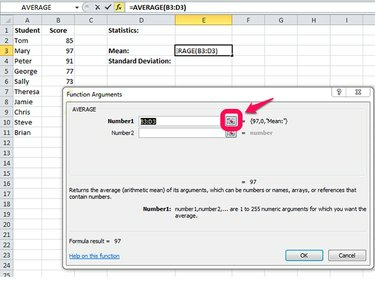
Crédit d'image : Steve McDonnell/Demande Média
Étape 5
Utilisez votre souris pour mettre en surbrillance la plage de cellules de données ou tapez la plage dans la zone Arguments de la fonction, par exemple, B2:B11. Choisir d'accord pour placer le calcul dans votre classeur.

Crédit d'image : Steve McDonnell/Demande Média
Calculer l'écart type
Étape 1
Cliquez sur la cellule qui affichera l'écart type et cliquez sur le sélecteur de fonction, fx.
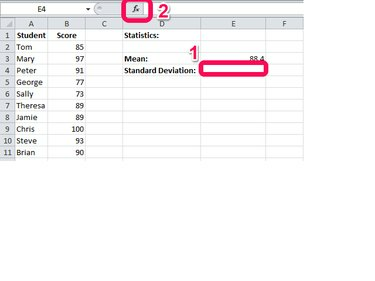
Crédit d'image : Steve McDonnell/Demande Média
Étape 2
Choisir la STDEV.P formule pour calculer l'écart type pour l'ensemble de la population et ignorer le texte et les valeurs logiques. La zone de sélection de catégorie par défaut est Statistique en fonction de votre sélection précédente. Choisir d'accord continuer.
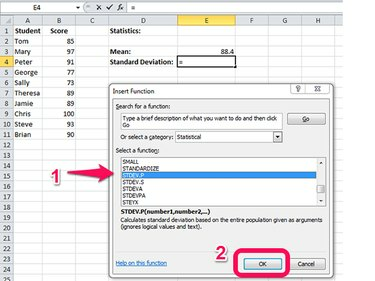
Crédit d'image : Steve McDonnell/Demande Média
Conseil
Si vous disposiez d'un grand ensemble de données de résultats de test et que vous avez sélectionné un échantillon aléatoire à utiliser lors du calcul de la écart type comme approximation pour l'ensemble des données, vous sélectionneriez la fonction STDEV.S ici au lieu.
Étape 3
Cliquez sur le bouton de sélection de cellule pour sélectionner la plage de valeurs.
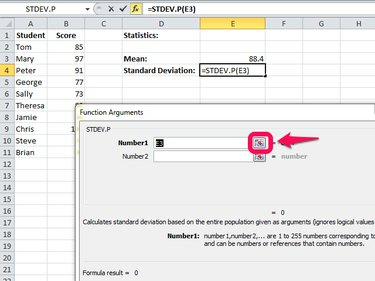
Crédit d'image : Steve McDonnell/Demande Média
Étape 4
Sélectionnez la plage de cellules de données ou saisissez la plage dans la zone Arguments de la fonction et choisissez d'accord.

Crédit d'image : Steve McDonnell/Demande Média
Étape 5
Clic-droit dans la cellule qui affiche l'écart type et choisissez Formater les cellules... du menu.
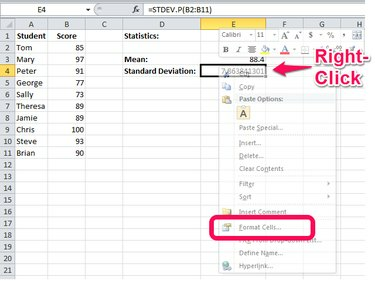
Crédit d'image : Steve McDonnell/Demande Média
Étape 6
Sélectionnez le nombre de décimales que vous souhaitez afficher et choisissez un format pour les nombres négatifs.

Crédit d'image : Steve McDonnell/Demande Média
Étape 7
Examinez les résultats pour vous assurer qu'ils semblent raisonnables compte tenu de l'ensemble de données.
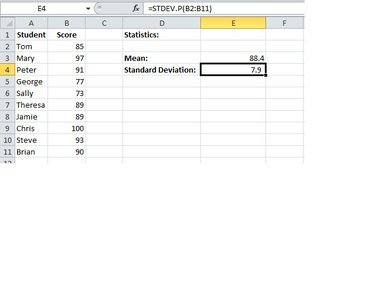
Crédit d'image : Steve McDonnell/Demande Média
Conseil
Certains ensembles de données contiennent des variables qui sont soit Vrai ou Faux, et ces variables peuvent utiliser un zéro représenter Faux et un une représenter Vrai. Excel vous permet également d'indiquer Vrai ou Faux avec .T. et .F. Lorsque vous calculez l'écart type pour ces types de variables, utilisez la fonction STDEVPA pour une population ou la fonction STDEVA pour un échantillon de la population pour inclure ces valeurs dans le calcul.



